안녕하세요! 오늘 알려드릴 엑셀 함수는 엑셀을 다루는 모든 직장인이라면 꼭 한 번은 마주하게 되는 함수, 바로 엑셀 VLOOKUP 함수입니다.
특히 데이터를 정리하거나 분석해야 할 일이 많을수록 이 함수의 중요성은 더욱 커지는데요, 수많은 데이터 중 필요한 값을 빠르게 찾아내고 자동으로 불러올 수 있는 강력한 기능이기 때문입니다.
실제로 업무를 하다 보면 데이터를 빠르게 찾고 불러오는 기능이 필수적이라는 것을 알 수 있는 데요!
이럴 때 엑셀 VLOOKUP 함수가 유용하게 사용될 수 있습니다.
그래서 오늘은 엑셀 VLOOKUP 함수 사용방법을 완벽히 이해하고, 실무에 즉시 적용할 수 있도록 단계별로 친절하게 설명드리겠습니다. 초보자도 이해할 수 있도록 실제 예제를 활용하여 설명하고, 자주 발생하는 오류와 해결 팁도 함께 알려드릴게요.
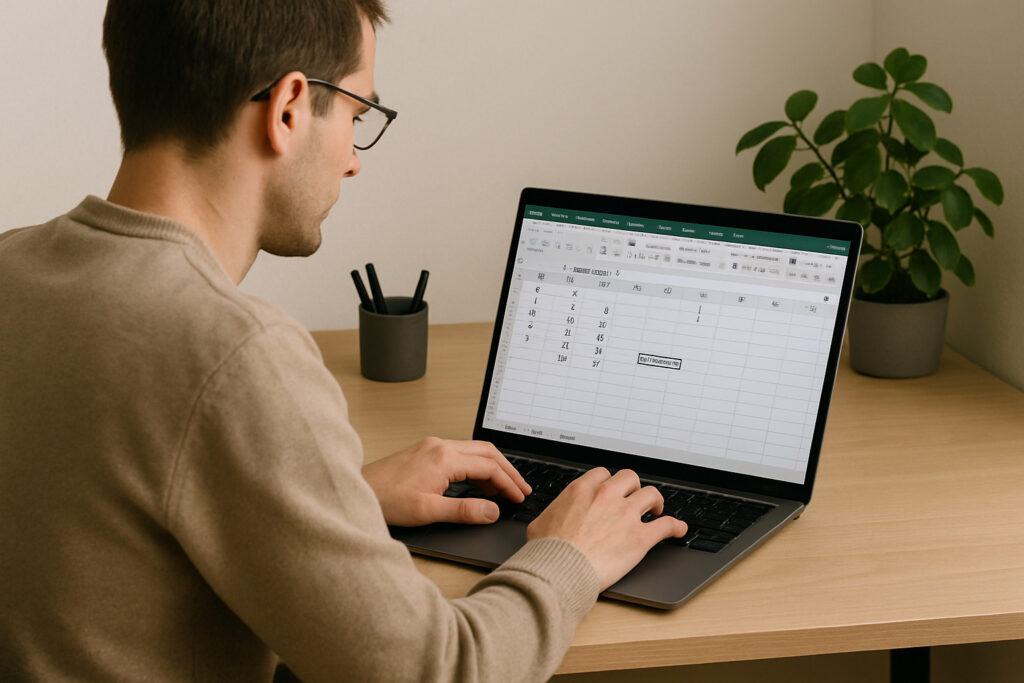
엑셀 VLOOKUP 함수란? | 데이터를 자동으로 찾아주는 마법
VLOOKUP은 ‘Vertical Lookup’의 줄임말로, 세로 방향으로 데이터를 검색해 특정 값을 찾아주는 함수입니다.
쉽게 말해, 기준이 되는 값을 입력하면 그에 해당하는 다른 정보를 표에서 찾아주는 기능입니다.
🔧 함수 기본 구조
excel복사편집=VLOOKUP(lookup_value, table_array, col_index_num, [range_lookup])
- lookup_value: 찾고자 하는 기준값 (예: 직원 사번)
- table_array: 검색할 데이터 표의 범위
- col_index_num: 가져올 열의 번호 (1부터 시작)
- [range_lookup]: 정확히 일치할지 여부 (FALSE: 정확히 일치, TRUE 또는 생략 시 근사값)
실무 예제로 배우는 VLOOKUP 함수
예를 들어, 아래와 같은 인사 데이터가 있다고 가정해볼게요.
| 사번 | 이름 | 부서 |
|---|---|---|
| 101 | 김민수 | 인사팀 |
| 102 | 이지은 | 마케팅팀 |
| 103 | 박준형 | 개발팀 |
여기서 사번 102에 해당하는 이름을 찾고 싶다면 아래와 같은 수식을 사용합니다.
excel복사편집=VLOOKUP(102, A2:C4, 2, FALSE)
이 수식은 사번 102를 기준으로 표 범위 A2:C4에서 2번째 열(이름)을 찾아 반환합니다. 결과는 “이지은”이 되죠.
여기서 중요한 점은 엑셀 VLOOKUP 함수는 기준값이 표의 가장 왼쪽 열에 있어야만 작동한다는 점입니다.
즉, ‘왼쪽 열에서 오른쪽 열’로만 검색이 가능합니다.
자주 발생하는 오류와 해결 팁
엑셀에서 VLOOKUP 함수를 사용할 때 흔히 만나는 오류들이 있습니다. 처음에 저도 VLOOKUP 함수에 대해 잘 모를 때 이런 오류가 발생하여 당황한 적이 있었는데요. 각각의 오류와 해결 방법을 알아두면 작업 속도를 크게 단축할 수 있습니다.
❌ #N/A 오류
- 일치하는 값이 없을 때 발생합니다.
lookup_value가 정확하게 존재하지 않거나,range_lookup을 생략했을 경우 범위가 정렬되어 있지 않으면 발생합니다.
해결 방법: range_lookup을 FALSE로 설정하여 정확히 일치하도록 하세요.
❌ #REF 오류
col_index_num이table_array의 열 개수보다 클 때 발생합니다.
해결 방법: 표 범위 내에 존재하는 열 번호를 입력했는지 확인하세요.
❌ 잘못된 결과 출력
range_lookup을 생략하거나 TRUE로 설정했을 때, 근사값을 반환합니다.
해결 방법: 항상 FALSE를 지정해 정확한 일치를 요구하세요.
VLOOKUP 함수의 한계와 대안
VLOOKUP 함수는 매우 유용하지만 몇 가지 제한사항도 존재합니다.
- 왼쪽 열에서 오른쪽 열로만 검색 가능
→ 왼쪽에 있는 데이터를 오른쪽 값으로 찾을 수는 없습니다. - 성능 문제
→ 수천 개 이상의 데이터가 있을 경우, 처리 속도가 느려질 수 있습니다. - 중복값 처리 어려움
→ 기준값이 중복될 경우, 가장 위에 있는 값만 반환합니다.
🧠 대안은?
최근 버전의 엑셀에서는 XLOOKUP 함수가 도입되어 이러한 문제를 해결할 수 있습니다.
또는 INDEX + MATCH 조합을 활용해 더욱 유연한 검색이 가능합니다.
실무에서 자주 쓰이는 활용 팁
제가 직접 경험한 내용을 바탕으로 실무에서 자주 쓰이는 활용 팁도 아래에 함께 알려드릴게요!
- 다중 시트 검색: 다른 시트의 데이터를 참조할 때도 VLOOKUP을 사용할 수 있습니다.
예:=VLOOKUP("102", Sheet2!A2:C100, 2, FALSE) - IFERROR 함수와 함께 사용: 오류 발생 시 대체 문구 표시 가능
예:=IFERROR(VLOOKUP(...), "데이터 없음") - 동적 참조 활용:
INDIRECT,MATCH함수와 조합하면 더 복잡한 작업도 처리 가능
마무리하며
엑셀 VLOOKUP 함수는 엑셀 업무 자동화의 시작이라 할 수 있습니다.
단순해 보이지만 실제로는 다양한 활용이 가능하고, 반복 작업의 효율을 극대화해줍니다.
저도 엑셀 VLOOKUP 함수를 배워두니 실무에서 특정값을 찾을 때 정말 많은 도움이 되었습니다.
어떨때 오류가 나는지에 대해서도 적어두었으니 참고하셔서 엑셀 VLOOKUP 함수 마스터가 되셔서 실무에 많은 도움 받으시길 바라요!
처음에는 어렵게 느껴질 수 있지만, 예제와 함께 연습하면 자연스럽게 익숙해질 수 있습니다.
오늘 설명 드린 내용을 바탕으로 직접 수식도 입력해 보시고, 본인 업무에 어떻게 적용할 수 있을지 고민해보시면 큰 도움이 될 거예요.
엑셀 VLOOKUP 함수에 대해서 더 궁금한 점이 있다면 댓글로 문의 해주시고, 다른 궁금한 엑셀 함수가 있다면 언제든지 댓글로 문의 해주시면 게시글을 통해서 자세히 알려드릴게요!